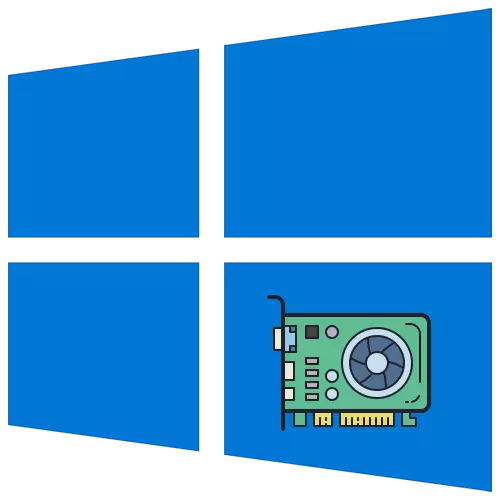
1 метода: Уграђена ОС функционалност
Да бисте видели основне карактеристике инсталиране видео картице у Виндовс 10, не можете да учитате додатне алате и користите уграђену функционалност оперативног система. Постоји неколико различитих опција за добијање потребних информација. Погледаћемо сваки од њих, а ви ћете морати да изаберете одговарајуће.Опција 1: "Управитељ задатака"
Особље руководилаца задатака је одлична опција да се упознате са тренутним показатељима графичког адаптера, историје стреса и главних параметара. Да бисте добили потребне информације, мораћете да направите неколико кликова.
- Кликните десним тастером миша на своје празно место на траци задатака и у контекстном менију који се појави, изаберите "Менаџер задатака".
- Након покретања апликације идите на картицу "Перформансе".
- Кликните на "Графички процесор" и погледајте индикаторе са десне стране.
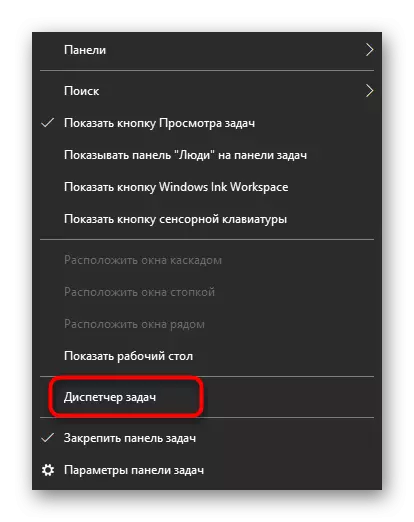
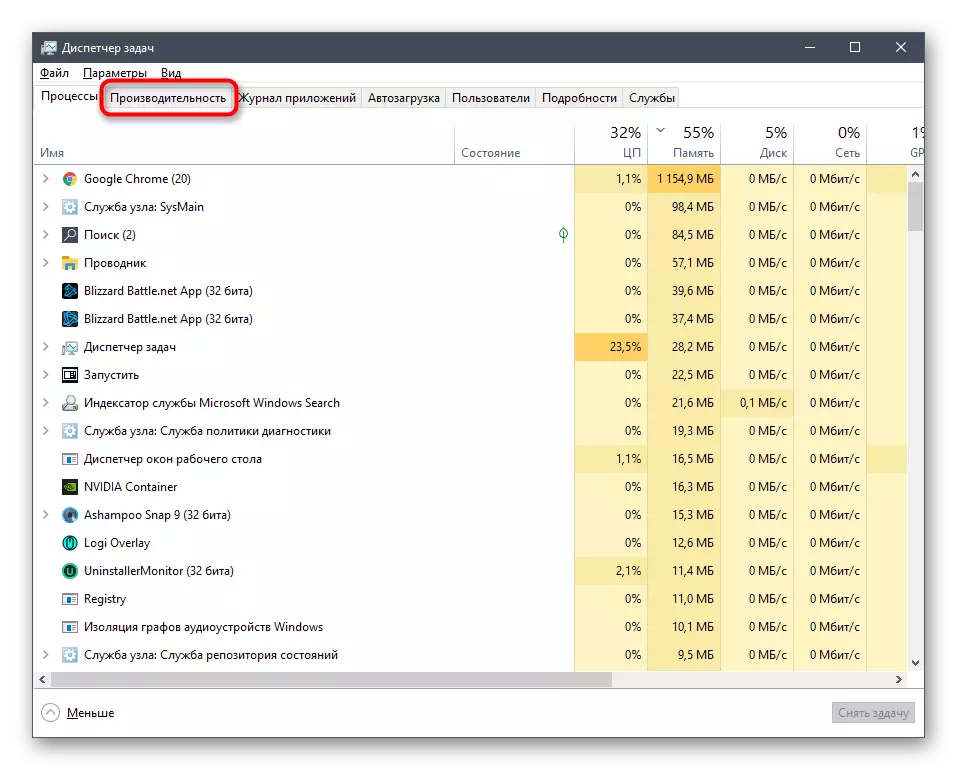
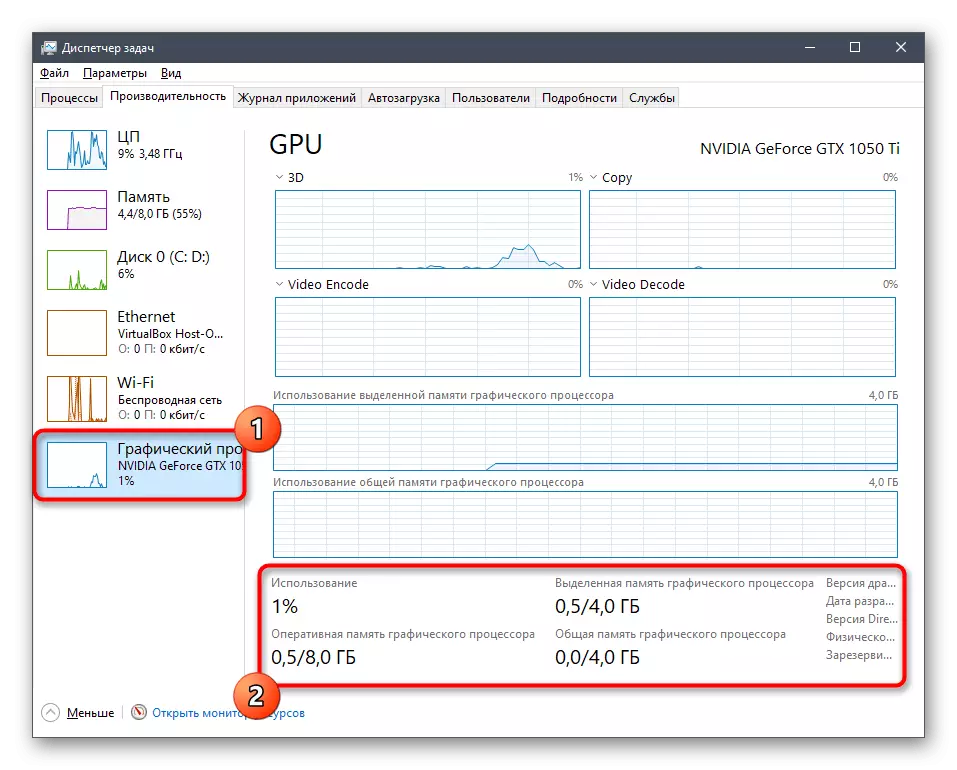
Ако је потребно, пратите оптерећење у одвојеним графиконима како бисте схватили колико графичких адаптера потроше оперативни систем.
Опција 2: Контролна табла за видео картице
Приликом инсталирања управљачких програма видео картица из АМД-а и НВИДИА у Виндовс-у, додаје се графичка апликација која се додаје задатак управљачке плоче. Може се користити као средство за гледање основних параметара, који се дешава на следећи начин:
- Притисните ПЦМ на било којој погодној локацији на радној површини и покрените "НВИДИА Цонтрол Панел" или "Подешавања Радеон".
- У прозору који се појављује, пронађите блок са информативним информацијама и идите на њега.
- Остаје само да пронађете своју компоненту и погледајте детаље. Можете да сазнате верзију управљачког програма, меморијског интерфејса, брзине, фреквенције сата и проток видео картице.
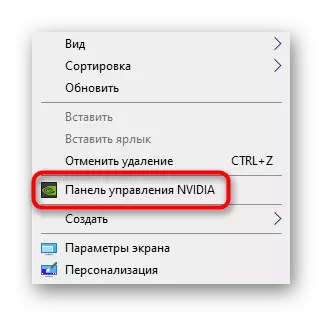
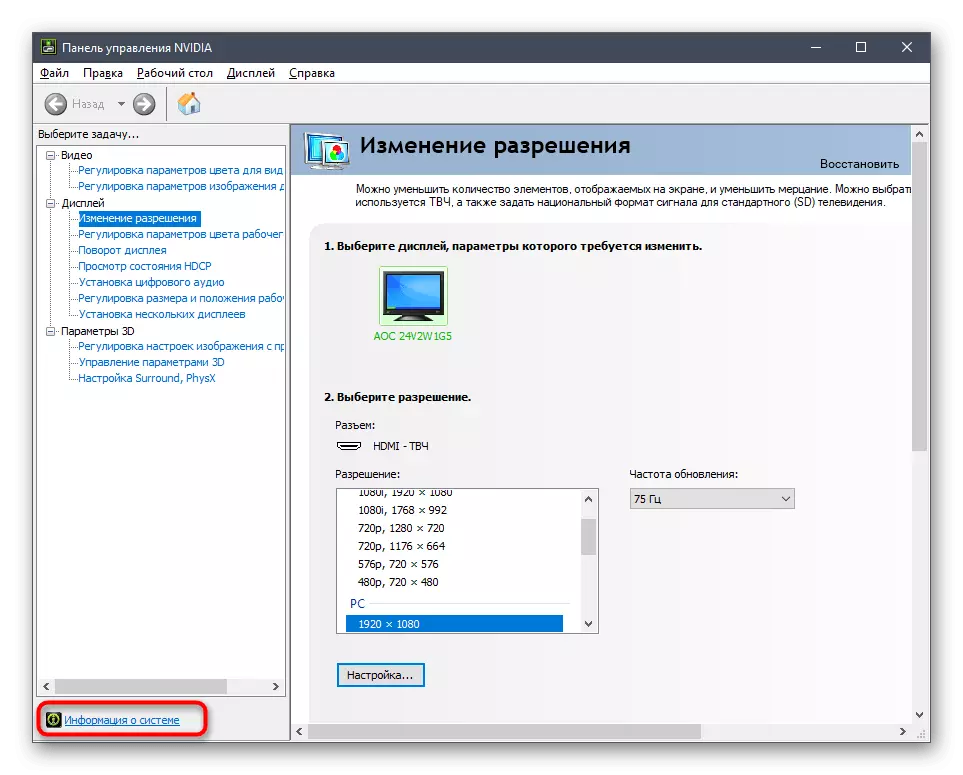
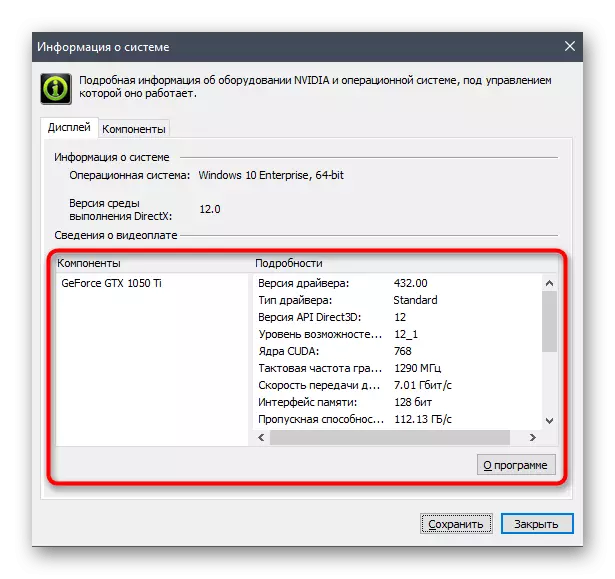
Носиоци НВИДИА видео картица могу се срести са проблемом када контролна табла недостаје у оперативном систему. Тада ће упутство доћи у спашавање другог нашег аутора, пређите на читање које можете кликнути на следећу везу.
Прочитајте више: Вратите недостајући НВИДИА управљачка плоча у оперативном систему Виндовс 10
Опција 3: "ДирецтКс дијагностички алат"
"Дијагностичка дијагностика" је још једна уграђена компонента оперативног система, који је погодан за утврђивање параметара који се разматрају. Захваљујући њему, могуће је научити не само име графичког адаптера и број меморије, већ и детаљне информације о возачима. Овај алат започиње кроз "Рун" услужни програм (Вин + Р), где треба да унесете ДКСДИАГ и притисните тастер Ентер.

У новом прозору идите на картицу "Сцреен" и погледајте примљене информације.
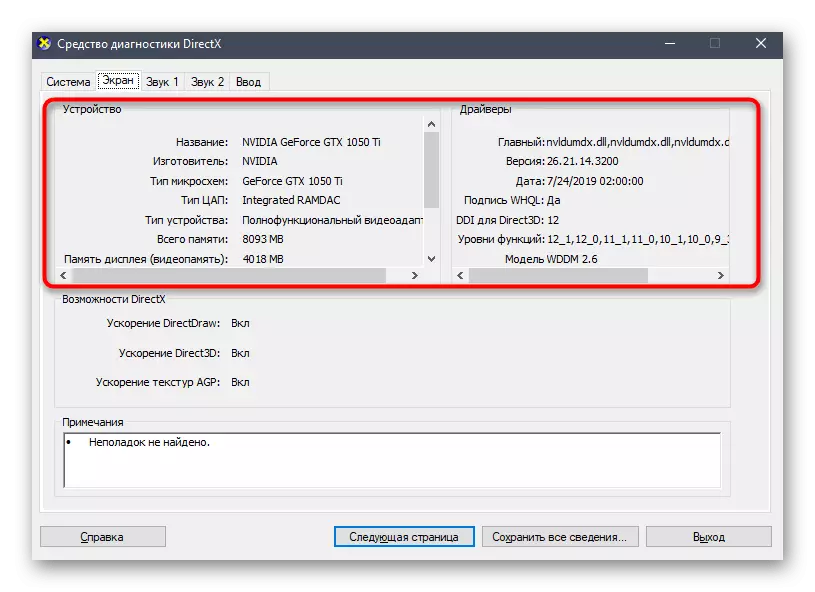
Опција 4: МЕНУ "Својства видео адаптера"
Неке опште информације о уређају могу се добити путем "параметара" оперативног система Виндовс 10.
- Отворите "Старт" и идите на апликацију "Параметри".
- Кликните на "систем" плочице.
- У одељку "Дисплаи" кликните на клик "Напредне параметре приказа".
- На новој страници кликните на "Својства видео аудиоплептера за приказ 1".
- Мени Својства се појављује у којем се налазе сви основни параметри графичког адаптера.
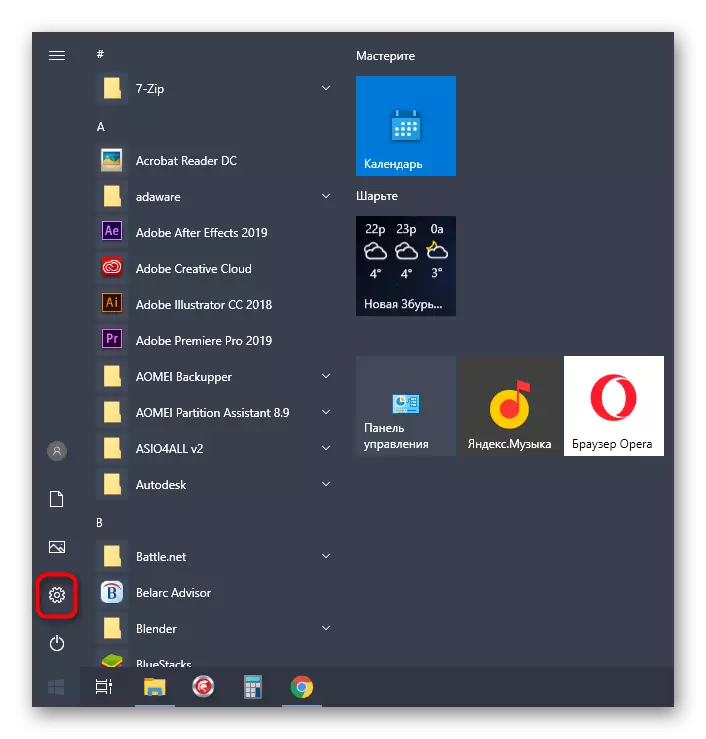



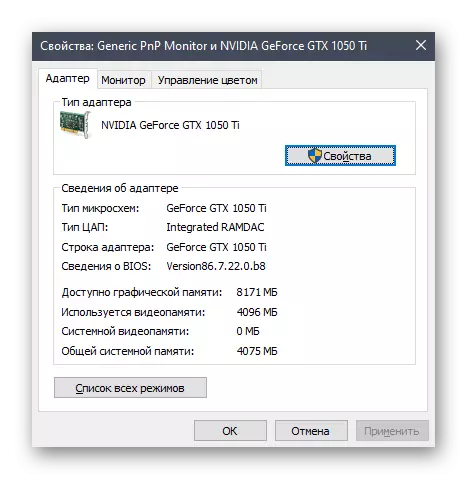
Ако се испоставило да уграђена средства не дају потребне информације или се чини да је много лакше имплементирати задатак уз помоћ специјализованог софтвера, погледајте следећу методу.
2. метод: софтверски програми од програма трећих страна
Постоји огроман број програма дизајниран за преглед карактеристика инсталираних компоненти рачунара. Узимамо за пример два популарне алате како би сви вид начина на који се појављује интеракција са таквим софтвером.Опција 1: ГПУ-З
По имену ГПУ-З програма, већ је јасна њена сврха - у њему је функционалност фокусирана искључиво на приказ параметара графичког адаптера. Одговара свим тим корисницима који су заинтересовани за нај детаљнији познанство са спецификацијом уређаја.
- Користите горњи тастер да бисте прешли на преглед члана програма, а на крају ћете пронаћи везу за преузимање са службене странице. Након инсталације покрените ГПУ-З и проверите да ли је исправан графички адаптер изабран на падајућој листи испод. У истом прозору погледајте све основне информације.
- Картица "Сензори" приказује тренутну температуру, брзину преокрета навијача и напона. Ажурирање графова догађа се у реалном времену, тако да се могу користити као средство за праћење.
- Отприлике исто је приказано у "напредном", али постоје и параметри који ће бити корисни искусним корисницима који желе да науче све детаље.
- Да бисте прегледали спецификацију графичког адаптера путем веб странице ГПУ-З на картици Главна, кликните на дугме Тражење.
- У подразумеваном претраживачу отвориће се нова картица у којој ће се појавити информације о спецификацији, укључујући стварну слику компоненте.

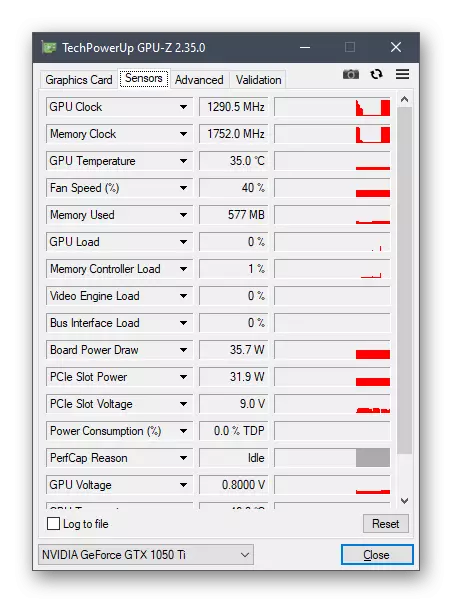
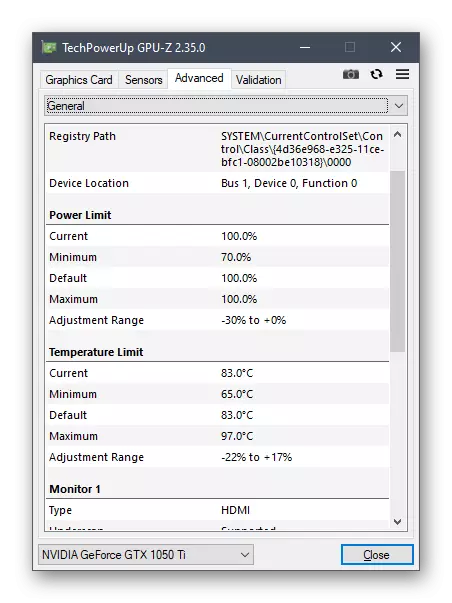
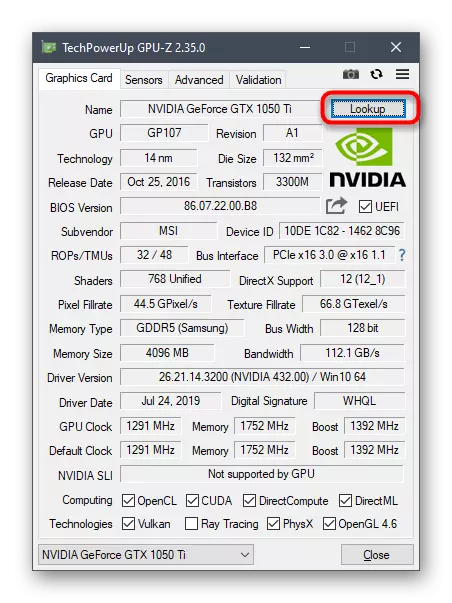
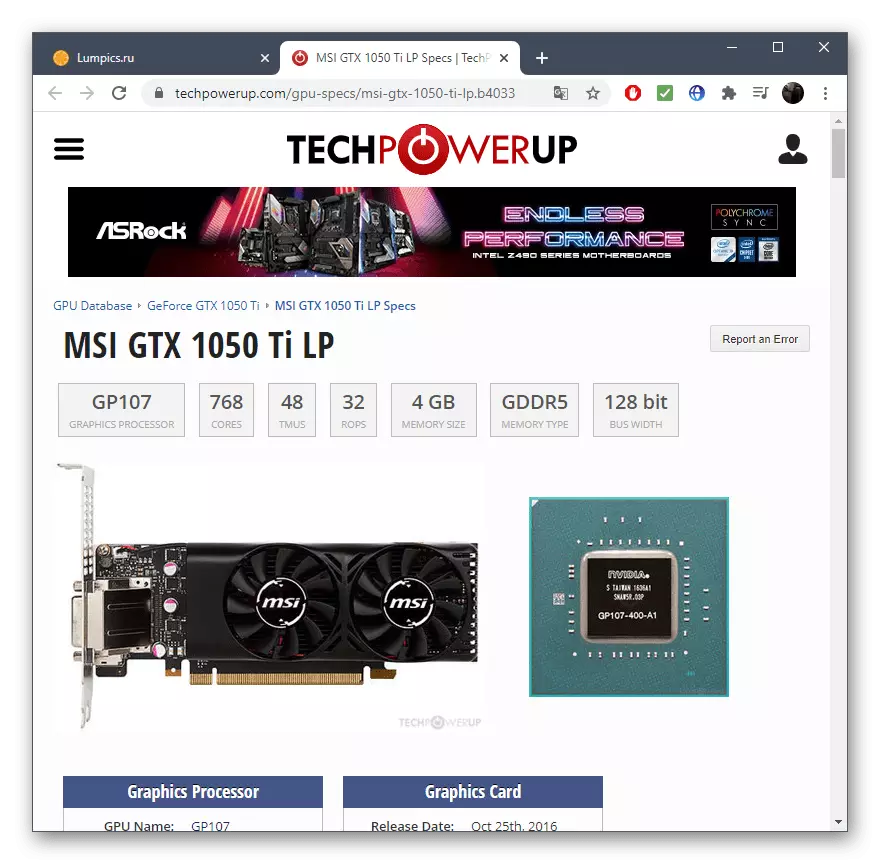
Опција 2: Спекција
Спецци - бесплатни софтвер за добијање заједничког сажетка о компонентној и периферној опреми која је инсталирана у рачунару. Савршено је за преглед параметара видео картице када се морате брзо или у реалном времену ако је у питању температура и напон.
- Подесите СПЦција на рачунар и након покретања, идите на одељак "Графички", чекајући завршетак процеса анализе компонената.
- Проширите блок са видео картицом и погледајте све наведене податке.
- Температура је изабрана у посебној боји, а очитавање сензора се дешава на сваких неколико секунди, тако да је вредност динамички ажурирана.


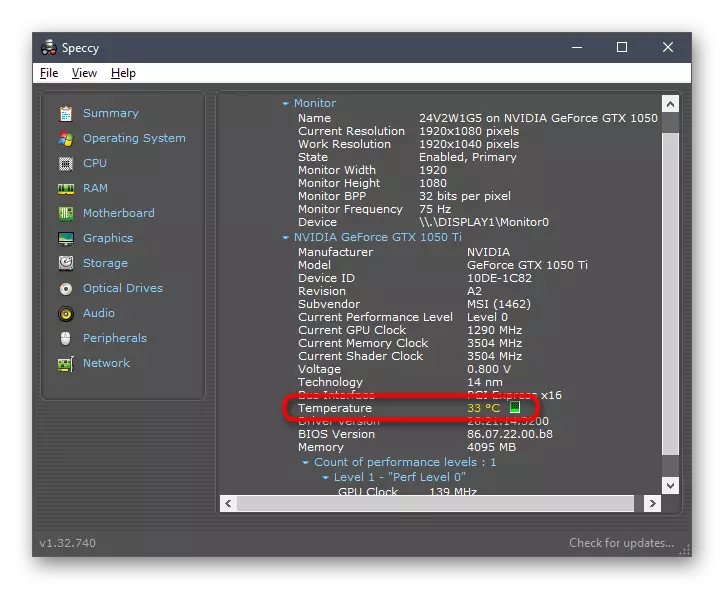
На нашој страници постоји и засебан чланак о анализи програма за гледање инсталираних у компоненте рачунара.
Прочитајте више: Програми за одређивање гвожђа рачунара
Метода 3: Потражите информације на званичној веб страници
Званична страница модела видео картице најбољи је извор пуних информација о уређају. Ако вам се чинило да су решења једноставно нису показали комплетну слику, користите ову методу.
- Идите на званичну страницу НВИДИА или АМД или уносите име видео картице у претраживач.
- Међу резултатима претраге потражите одговарајућу и отворите страницу.
- Пронађите своју спецификацију и наставите да бисте прегледали информације.
- Они су подељени у блокове у зависности од различитих скупштина компоненте, тако да није тешко одредити жељену карактеристику.
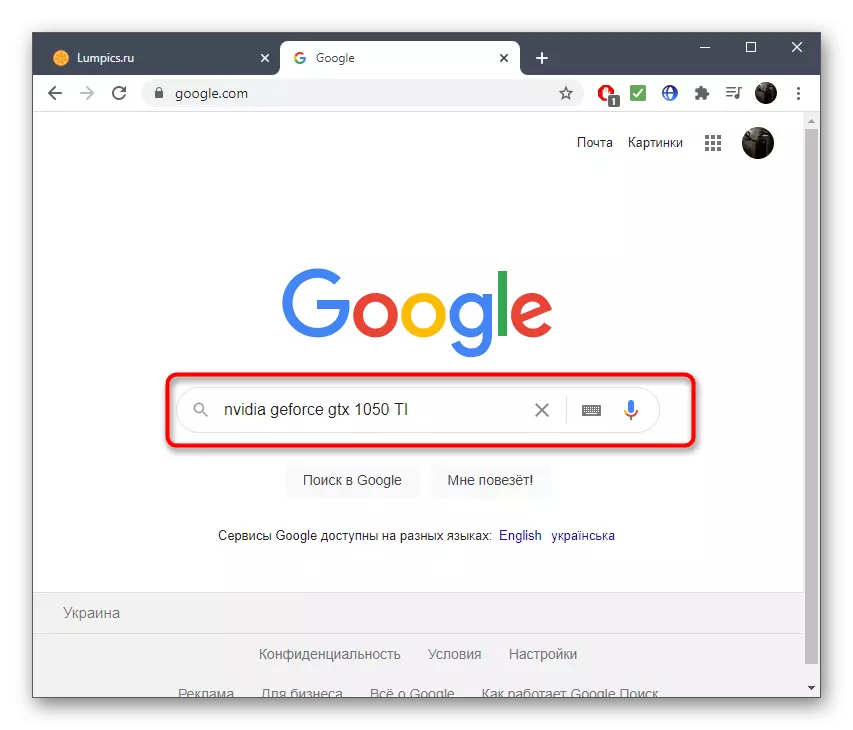
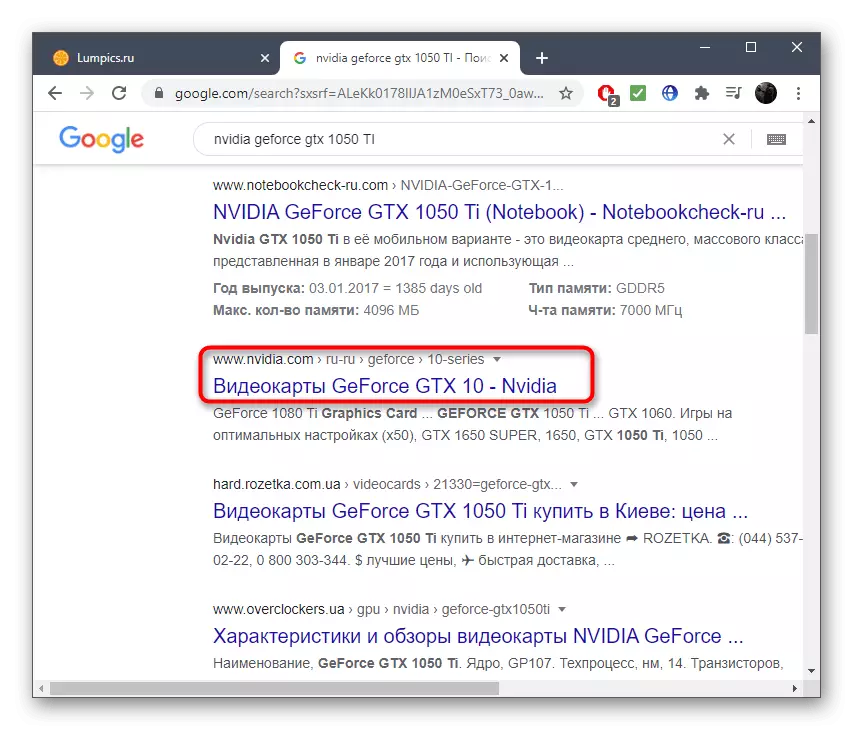
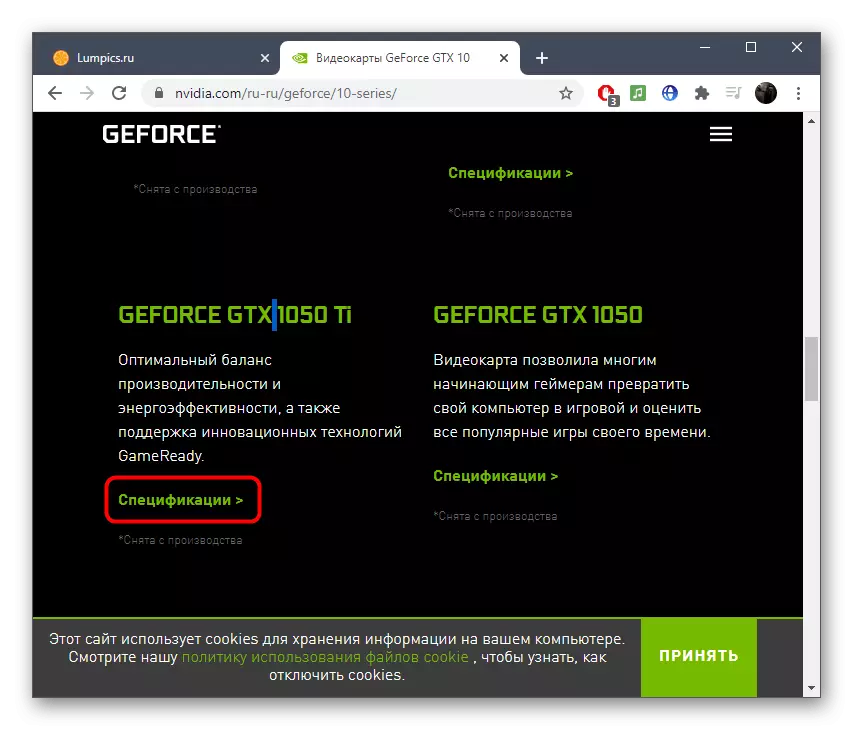
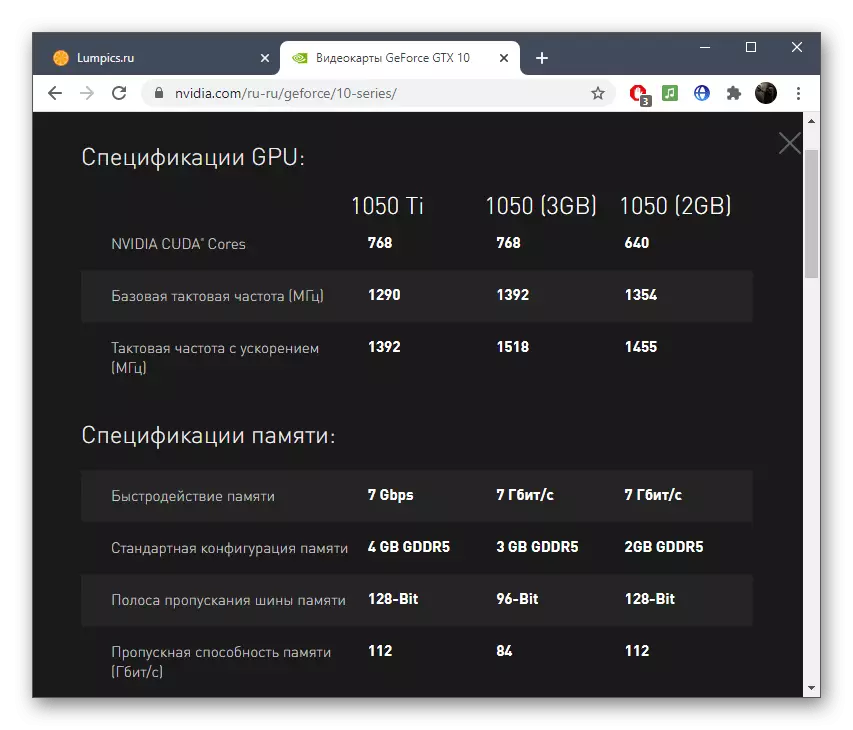
Ако се појаве потешкоће са дефиницијом тачног имена модела графичког адаптера, користите упутства на доњем линку, проналажење одговарајуће методе.
Прочитајте више: Одредите назив видео картице у Виндовс-у
